在招聘或比赛活动中如有多个评委打分,在采用Excel表格进行现场评分的时候,为了方便查看打分情况,希望能够用很方便的看出选手的最高得分和最低得分,那么,本文将为大家介绍如何采用条件格式设置高亮显示最高分和最低分。
效果如下图所示,将下图工作表中每个选手所获评分中的最高分和最低分使用红色字体进行突出显示。
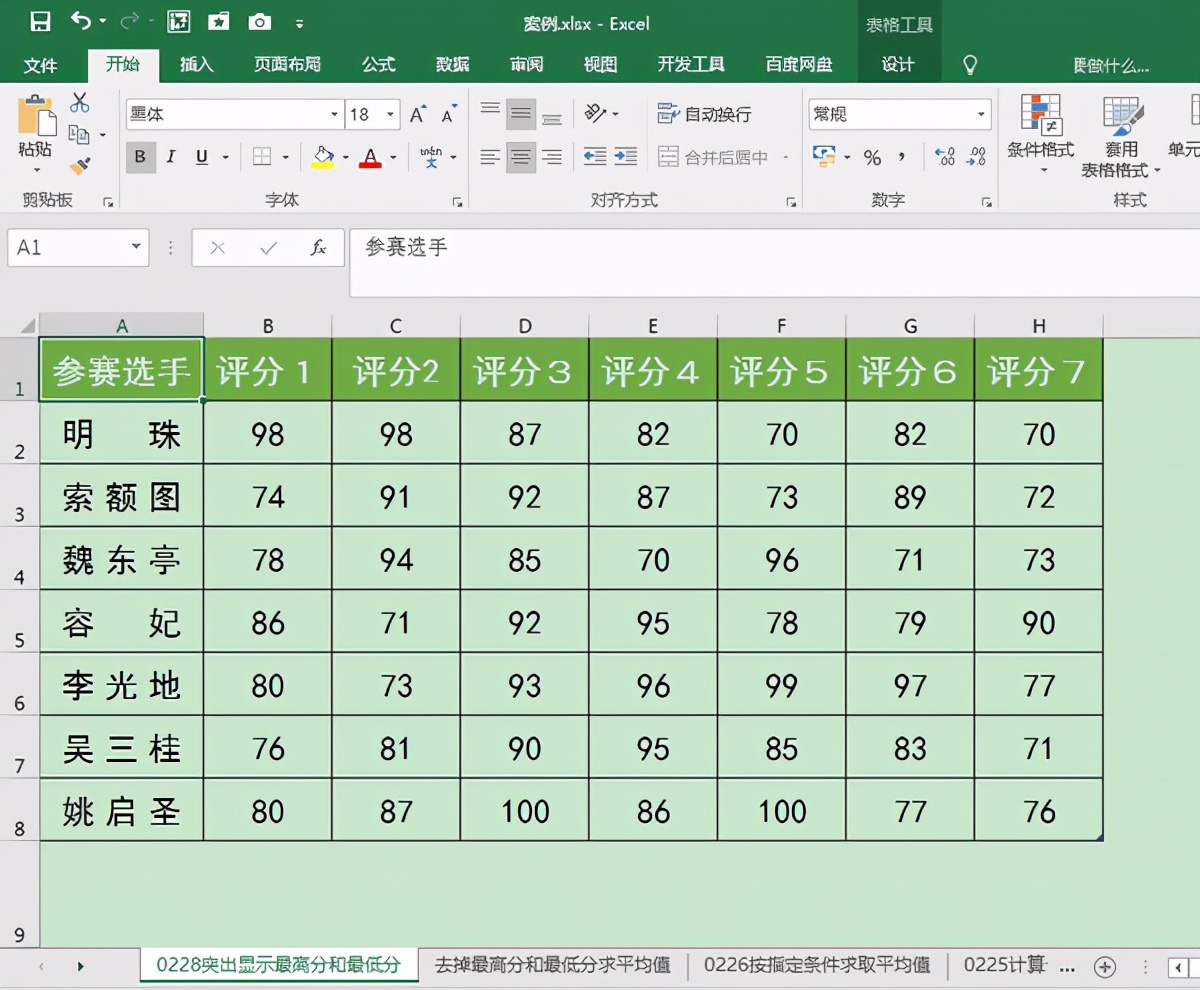
具体操作步骤:
1.选中B2到H8单元格区域,在“开始”选项卡“样式”功能组中单击“条件格式”按钮,在弹出的下拉列表中选择“新建规则”。
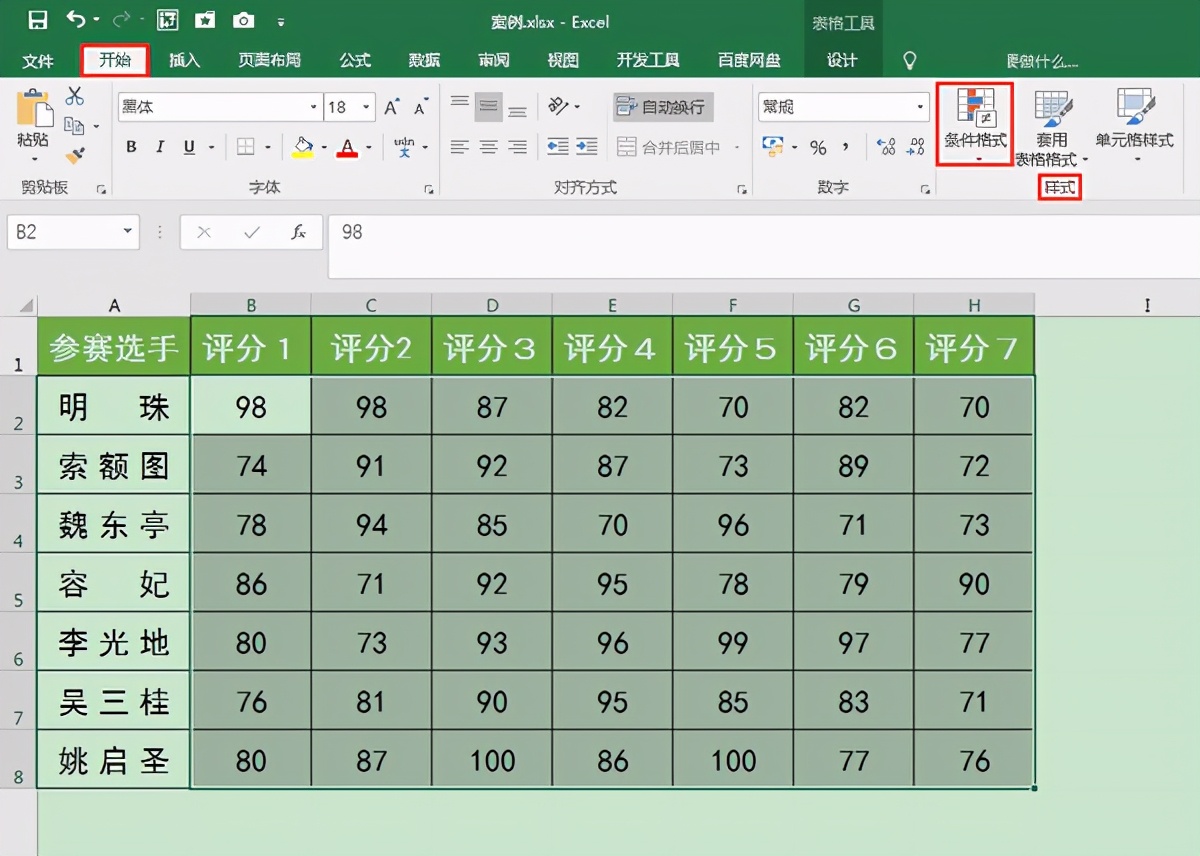
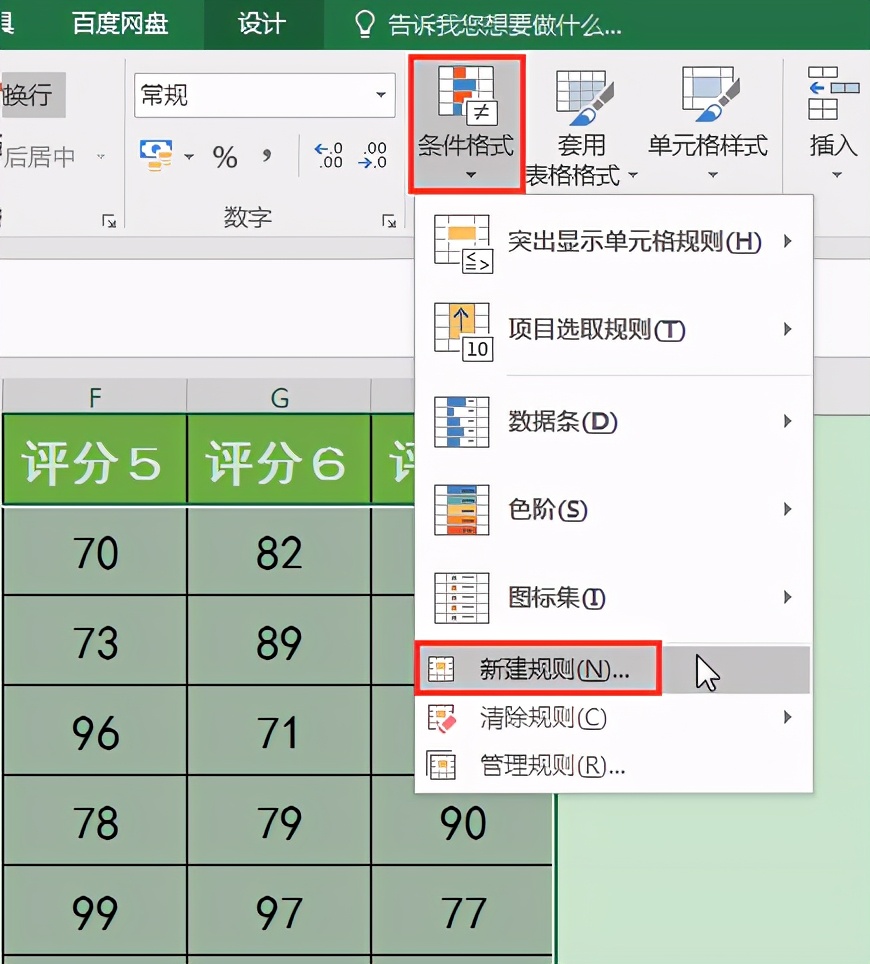
2.在弹出的“新建格式规则”对话框中,单击“使用公式确定要设置格式的单元格”,在公式编辑框中输入公式:=OR(B2=MAX($B2:$H2),B2=MIN($B2:$H2))。
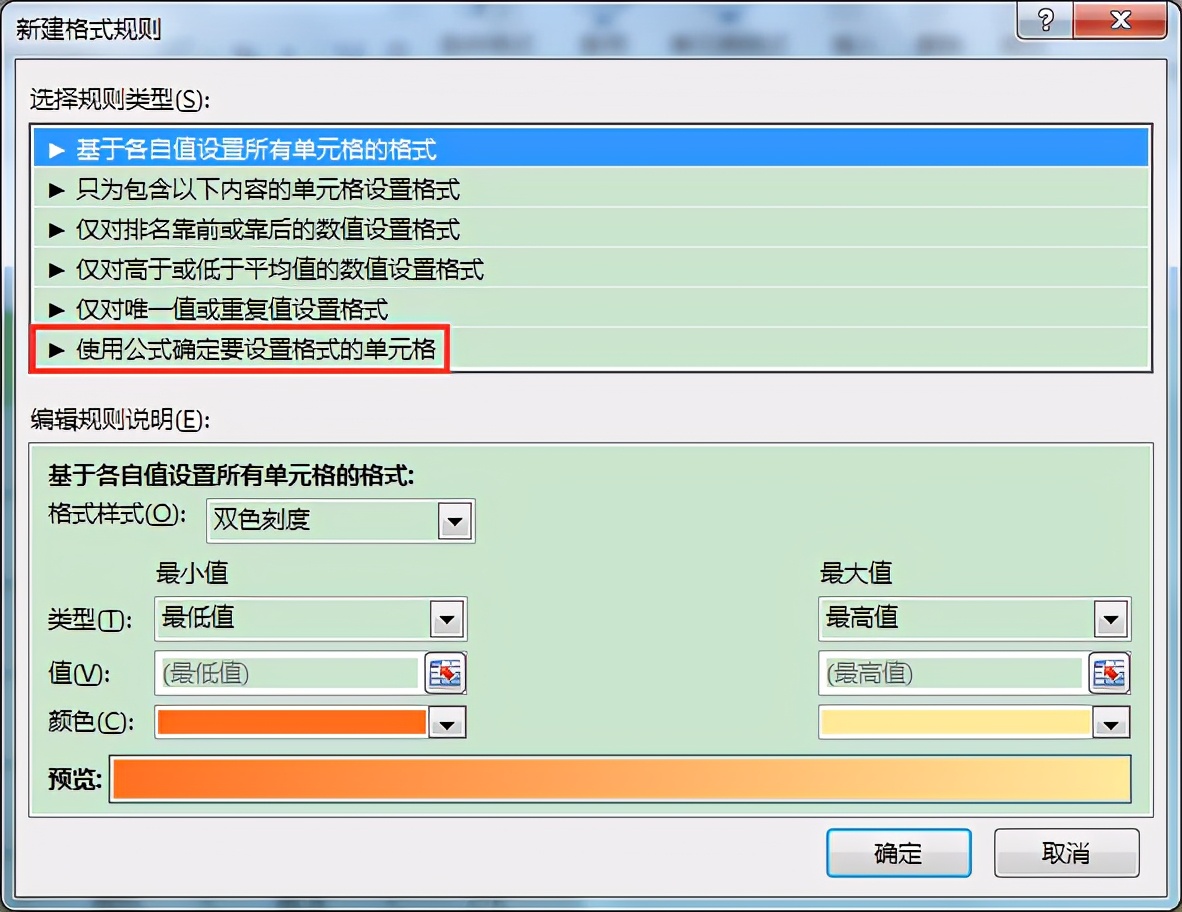
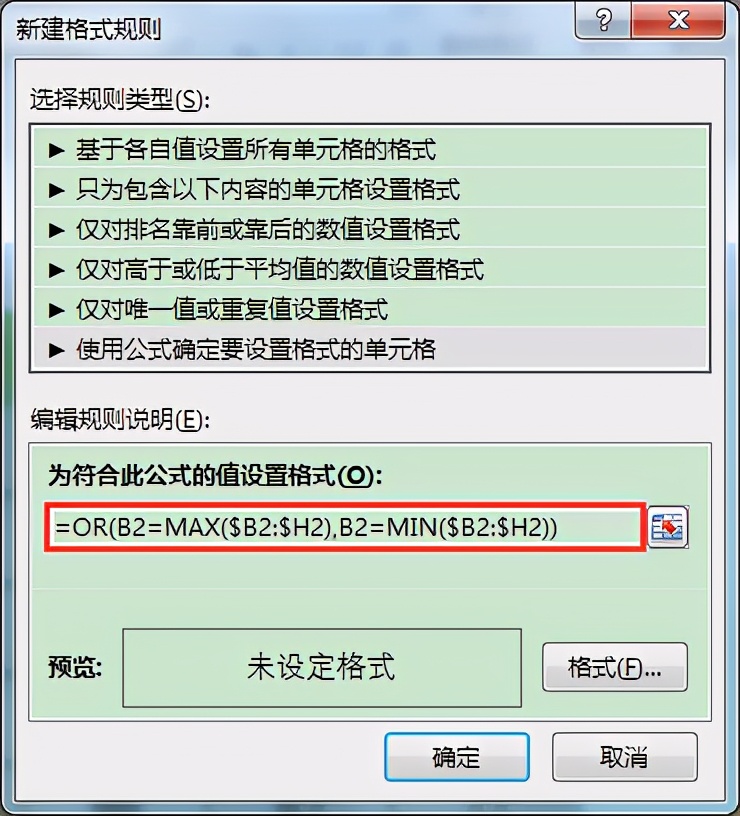
【公式说明】
(1)MAX函数用于返回一组数值中的最大值;
(2)MIN函数用于返回一组数值中的最小值;
(3)OR函数用于进行条件判断,满足OR函数中的任何一个参数条件即可。
(4)公式=OR(B2=MAX($B2:$H2),B2=MIN($B2:$H2))的完整意义为:当B2等于B2:H2中的最大值或者最小值时。
另外,因为每个选手所有评分数值所在的列范围是固定的,所以公式中B2:H2的列标前加上了美元符号$进行锁定。
3.单击对话框下方的“格式”按钮,在弹出的“设置单元格格式”对话框中,将“字体”选项卡下的“颜色”设为红色,单击“确定”按钮。
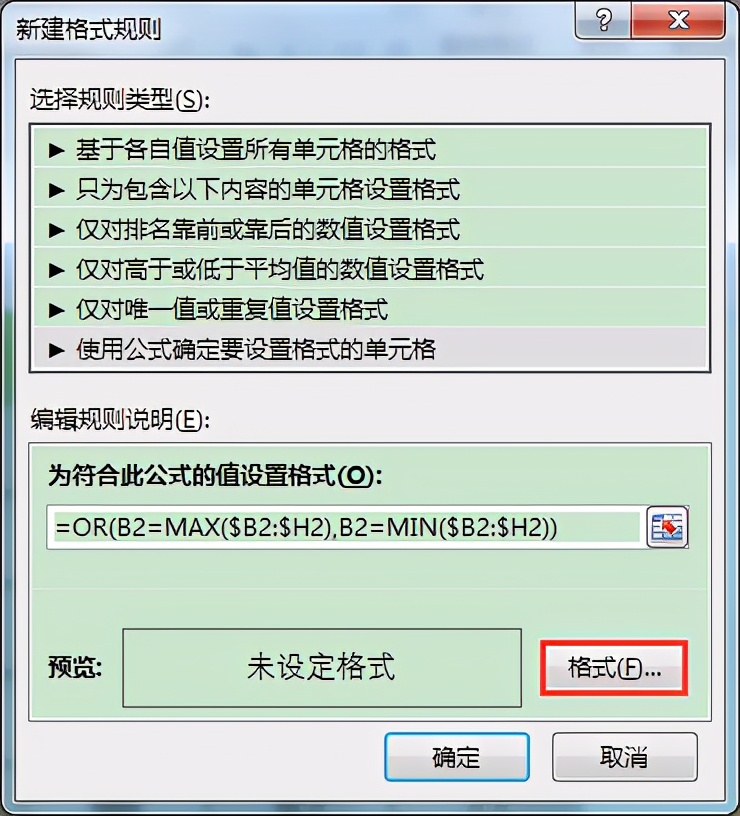
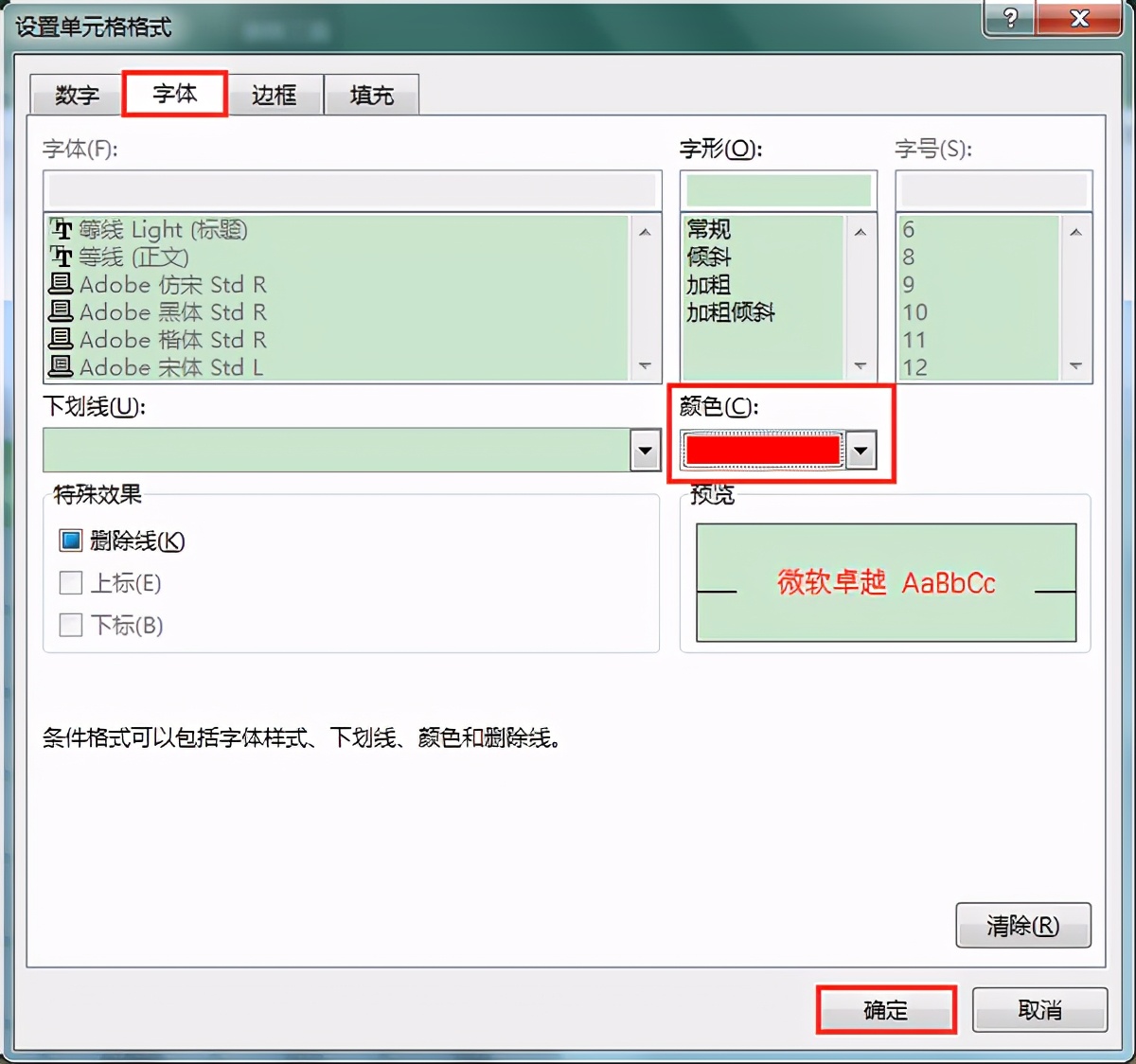
4.返回“新建格式规则”对话框,单击下方的“确定”按钮。
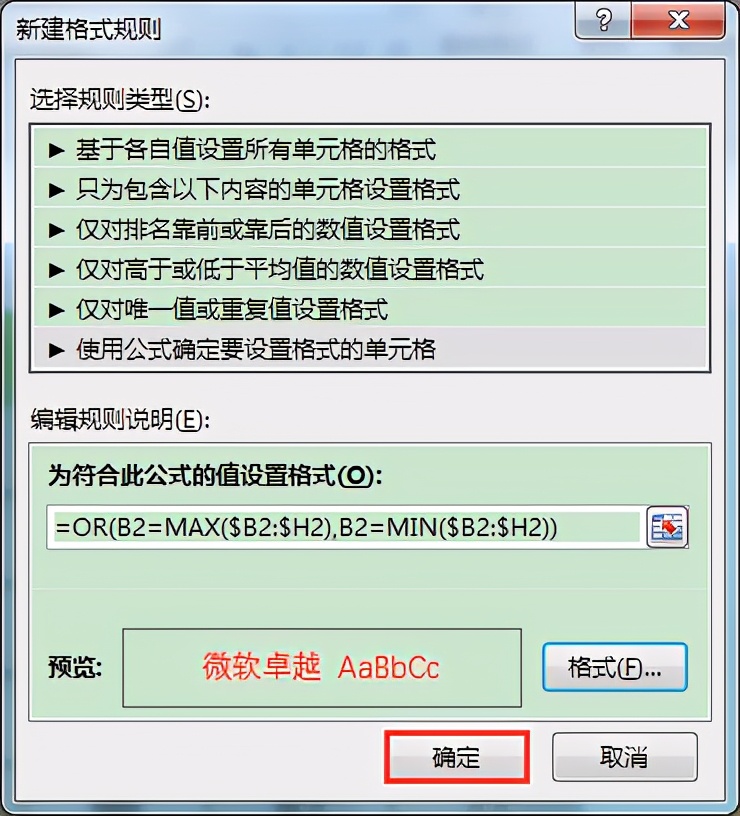
5.返回工作表,可见每个参赛选手所获评分中的最高分和最低分已经用红色字体进行了突出显示。
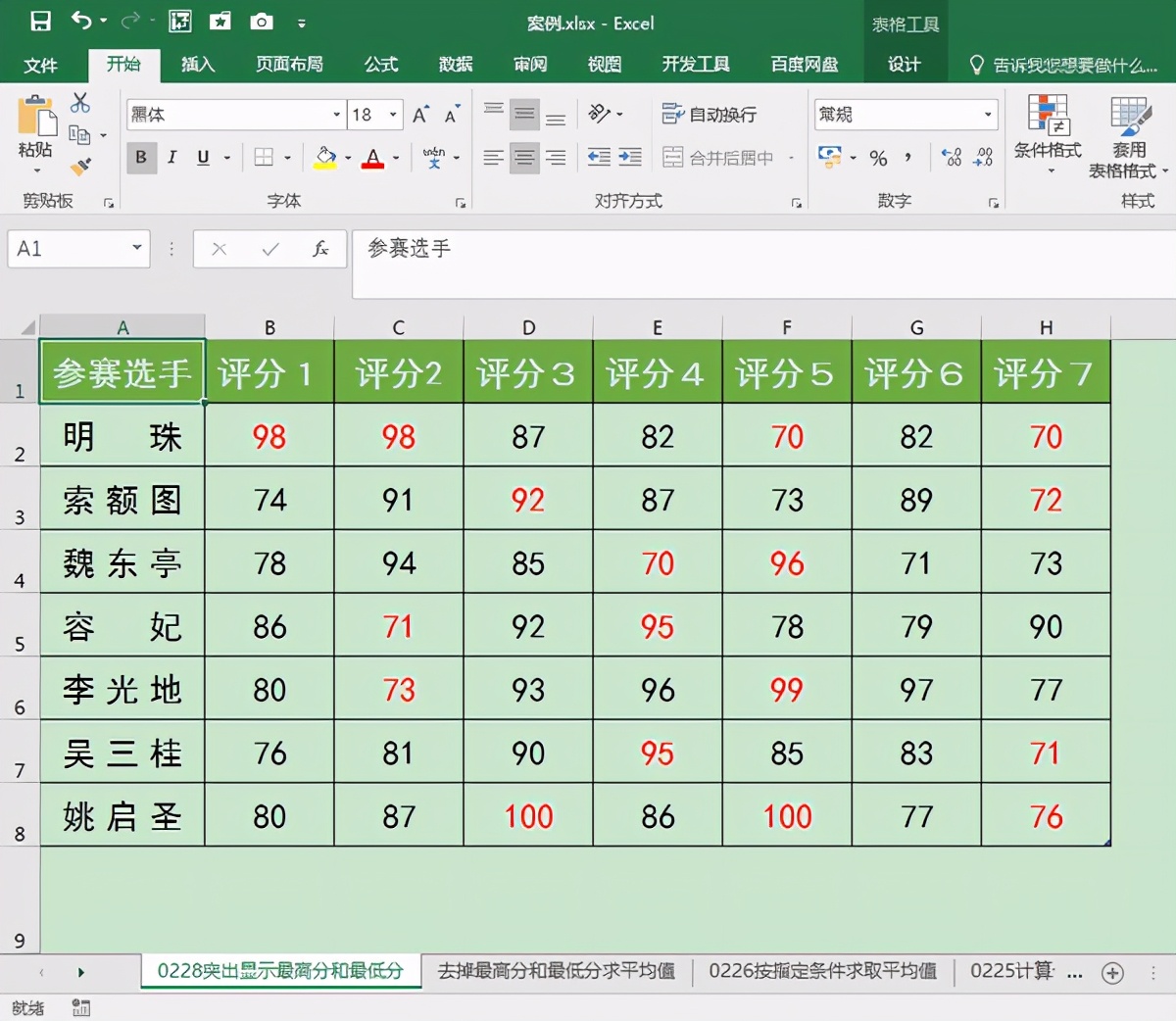
关于Excel如何高亮显示最高分和最低分的相关内容就为大家介绍到这,你学会了吗?如需了解更多Excel条件格式设置的技巧和教程欢迎访问天天办公网(www.ttoffice.net)

 iOS
iOS Android
Android Windows
Windows macOS
macOS